
Desmarcar áreas em fotos e camadas no Adobe Photoshop é realmente mais fácil do que selecioná-los. Vamos mostrar como desmarcar itens usando várias maneiras nesta ferramenta de edição de fotos.
Observação: Saiba que o desmarque um item não altera esse item de forma alguma. Apenas limpa a seleção e é isso.
Desmarque a área com um atalho de teclado no Photoshop
Uma maneira rápida de desmarcar uma área no Photoshop é usar um atalho de teclado. Funciona em computadores Windows e Mac.
Para usá-lo, primeiro, abra a janela do Photoshop, onde você fez a seleção que agora deseja desmarcar.

No Windows, pressione Ctrl + D para desmarcar a área selecionada. No Mac, pressione Command + d.
O Photoshop desmarcou imediatamente a área selecionada em sua foto.
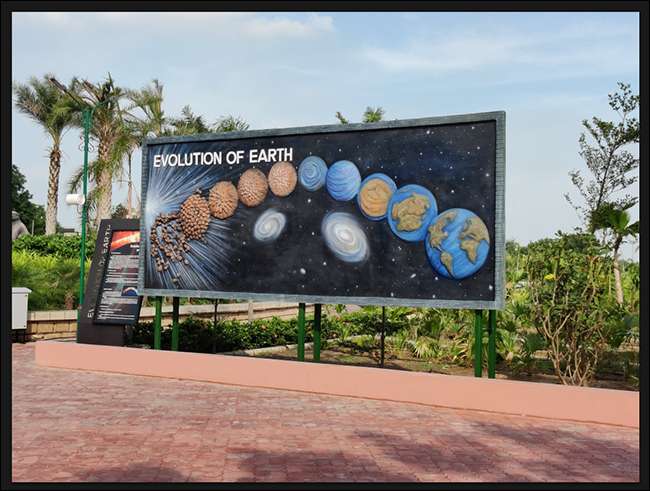
Quer atribuir uma chave personalizada para desmarecção? Há uma maneira de fazer isso por Personalizando os atalhos do Photoshop .
RELACIONADO: Como alterar os atalhos do teclado no Photoshop
Desmarque a área com uma opção de menu com o botão direito do mouse
Outra maneira de desmarcar uma área no Photoshop é usar uma opção no menu do botão direito.
Para usar isso, primeiro, abra a janela do Photoshop onde você tem a área de uma foto selecionada.
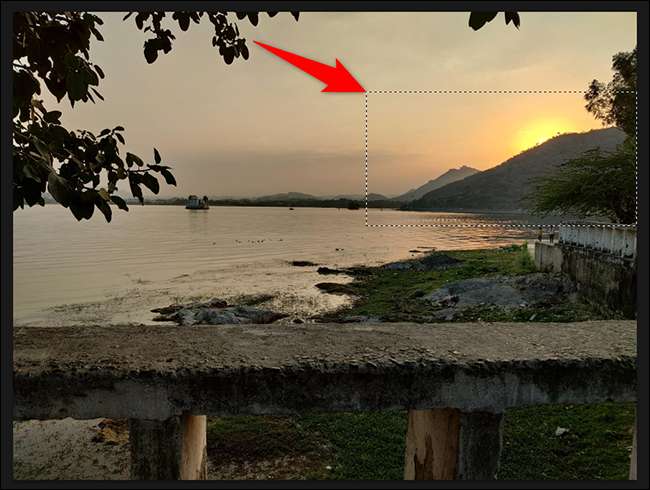
Clique com o botão direito na área selecionada em sua foto e, no menu que se abre, selecione "Desmarque".

E o Photoshop limpará sua seleção.
RELACIONADO: Como remover um fundo no Photoshop
Desmarque a área com uma opção de barra de menu
Se você preferir usar opções de barra de menus, há uma opção na barra de menus para limpar a seleção.
Para usá-lo, encontre a área selecionada em sua foto no Photoshop.
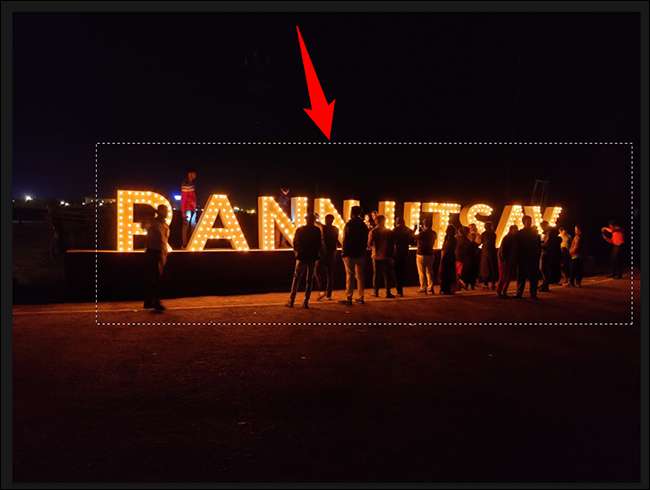
Na barra de menus do Photoshop, clique em Selecionar e GT; Desmarque.
Gorjeta: Para reselir a área desmarcada, escolha Select & GT; Reselect na barra de menus do Photoshop.
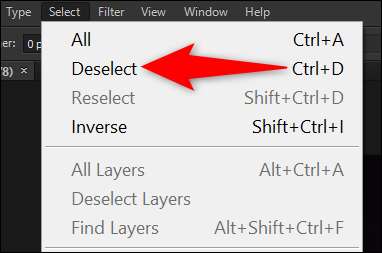
O Photoshop desmarcará a área selecionada em sua foto. É isso.
Se você encontrar a barra de menu do Photoshop desordenada, você pode esconder os itens indesejados no menu.
RELACIONADO: Como esconder (e desenhar) itens de menu no Adobe Photoshop
Desmarque uma camada no Photoshop
Desmarcando uma camada no Photoshop também é fácil.
Para fazer isso, no painel "Camadas" à direita da interface do Photoshop, clique em qualquer lugar no painel (mas não em qualquer camada).

Isso desmarcecerá suas camadas selecionadas. Considerar Mesclando camadas Se eles estão desordenando o painel.
E é assim que você limpa suas várias seleções na ferramenta de edição de fotos da Adobe!
Quer resselir algo, mas mais precisamente? Confira nosso guia sobre como fazer seleções precisas no Photoshop .
RELACIONADO: Como fazer seleções mais precisas com selecionar e máscara do Photoshop







